Sikkerhetskopier og gjenopprett Android-data til datamaskinen din enkelt.
Slik tilbakestiller du et Samsung-nettbrett på to måter (2)
 Oppdatert av Széki / 19. oktober 2021 11:30
Oppdatert av Széki / 19. oktober 2021 11:30De fleste av oss finner måter å maksimere bruken av enhetene våre. Hvis du er en Samsung Tablet -bruker, er du sikkert fornøyd med ytelsen den gir, da den kan brukes som et alternativ for bærbare enheter. Men gitt denne positive handlingen, kan den også ha noen problemer som at nettbrettet fryser eller ikke reagerer, spesielt når du utfører en oppgave. Det skjer på grunn av visse problemer, og det er vanskelig å avgjøre nøyaktig hvorfor nettbrettet ikke fungerer som det skal. Å tilbakestille nettbrettet kan hjelpe deg med å fikse det. Med det, la oss fortsette med hvordan du tilbakestiller et Samsung -nettbrett på de raskeste og enkleste måtene.


Guide List
Del 1. Hvorfor må du tilbakestille et Samsung -nettbrett
Samsung -nettbrett er laget for å dekke brukerens behov. Men noen ganger kan vi ikke bli kvitt noen problemer og problemer som kan trenge en tilbakestilling for å fikse. Hvis du er glad i å bruke en nettbrett og mesteparten av tiden opplever ulemper, så er dette kanskje den beste tiden for deg å vite hvordan du tilbakestiller den. Men før vi fortsetter, er det verdt å lese informasjon om hvorfor du må tilbakestille et Samsung -nettbrett:
- For det første kan tilbakestilling av et Samsung -nettbrett løse ulike problemer på enheten, noe som kan bidra til å øke ytelsen og forhindre uønskede frossne skjermer, ikke -reagerende oppførsel og forsinket/langsom ytelse.
- Tilbakestilling vil hjelpe deg med å gjenopprette standardinnstillingene eller slette all din personlige informasjon, noe som er nyttig når du vil starte nettbrettopplevelsen på nytt.
- Å tilbakestille Samsung -nettbrettet vil også hjelpe enheten med å gjenvinne lagringsplassminne siden unødvendige søppelfiler og data blir slettet.
- Til slutt vil tilbakestilling være nyttig hvis du trenger å beholde dine personlige data og informasjon for å være sikker og trygg.
Del 2. Slik tilbakestiller du Samsung Tablet
Hvis du leter etter en måte å tilbakestille Samsung -nettbrettet, gir og forklarer denne artikkelen de to (2) raske og enkle måtene å gjøre det på. Nedenfor er de viktigste opplysningene du kan ta hensyn til:
Før alt annet må du sørge for at du har sikkerhetskopiert filene og dataene dine først. Den beste programvaren å bruke er FoneLab Android Data Backup & Restore. Det er sikker og brukervennlig programvare som lar deg sikkerhetskopiere og gjenopprette Android-dataene dine uten tap av data. Det lar deg også lagre enhetsdataene dine på en datamaskin, slik at du aldri mister bildene, kontaktene og andre filer når du sletter dem ved et uhell. Når du vil lagre visse data eller gjenopprette bestemte filer, lar det deg gjøre det for å spare tid. Du kan bruke denne programvaren til å gjenopprette sikkerhetskopifilene fra Samsung på din Windows- og Mac-datamaskin enkelt og trygt. Her er trinnene du må følge:
Sikkerhetskopier og gjenopprett Android-data til datamaskinen din enkelt.
- Sikkerhetskopier og gjenopprett Android-data til datamaskinen din enkelt.
- Forhåndsvis data i detalj før du gjenoppretter data fra sikkerhetskopier.
- Sikkerhetskopiere og gjenopprette Android-telefon- og SD-kortdata Selectively.
Trinn 1Last ned og installer FoneLab Android Data Backup & Restore, og åpne den.
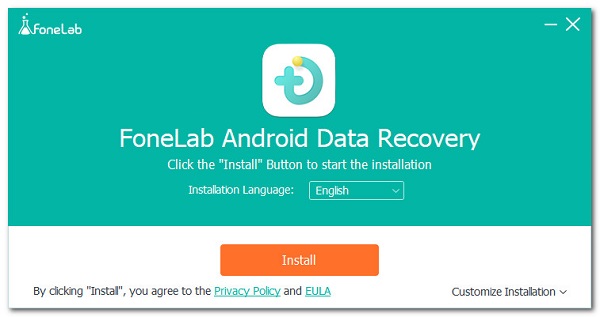
Trinn 2Klikk på på grensesnittet Android Data Backup & Restore. Koble deretter nettbrettet til datamaskinen via USB-kabel. Slå på USB-feilsøking ved å trykke på OK knappen på nettbrettets skjerm.
Trinn 3Etter det, hvis du vil sikkerhetskopiere alle dataene, klikker du på Ett-klikk sikkerhetskopiering eller velg Enhetsdata sikkerhetskopiering for å velge en bestemt data som skal sikkerhetskopieres.
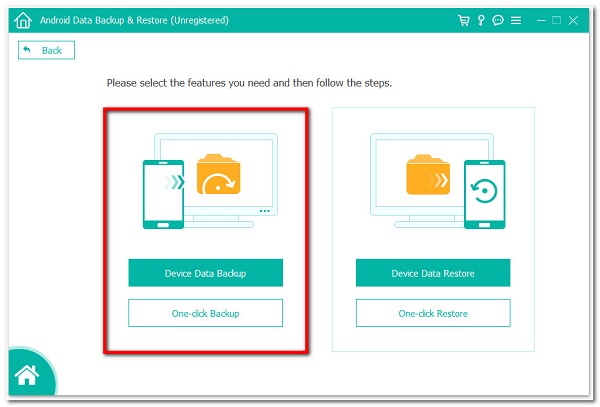
Trinn 4Velg filtypen du vil sikkerhetskopiere, og klikk deretter på Start knapp. Du kan kryptere sikkerhetskopifilene dine ved å krysse av for Kryptert sikkerhetskopiering.
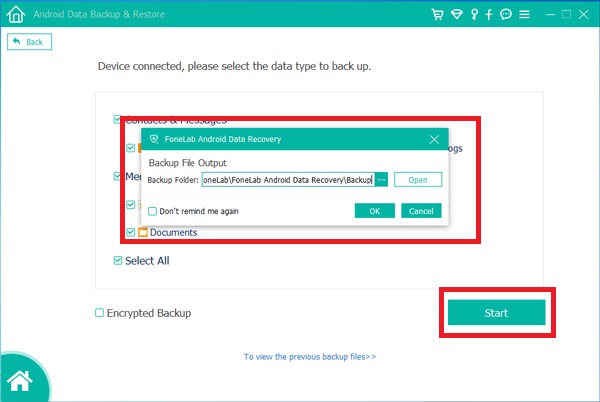
Trinn 5Velg mappen der du vil lagre filene dine, og klikk OK. Vent til prosessen er fullført, og du er ferdig.
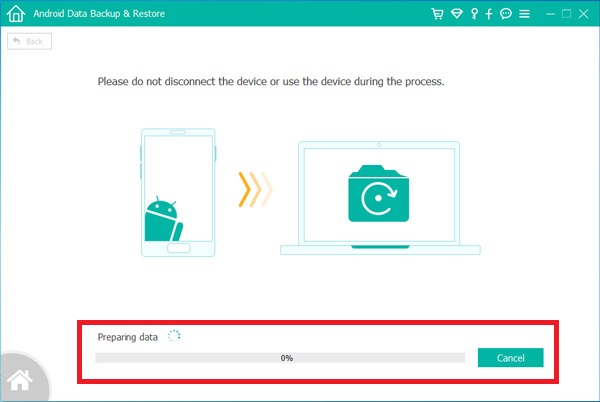
Etter å ha sikkerhetskopiert dataene dine, la oss nå fortsette med hvordan du tilbakestiller et Samsung -nettbrett. Nedenfor er trinnene:
Slik tilbakestiller du Samsung -nettbrettet via innstillingsmenyen
Tilbakestill Samsung -nettbrettet i innstillingene til enheten. Ja det er mulig. Hvis du vil tilbakestille Samsung -nettbrettet uten å bruke verktøy eller programvare, kan du gjøre det ved å navigere i innstillingsmenyen. Det er enkelt å gjøre, siden denne operasjonen ikke krever noe spesielt verktøy bortsett fra nettbrettet. Nedenfor er trinnene du skal følge:
Hard Reset Samsung Tablet på Innstillinger -menyen
Trinn 1Gå til nettbrettet ditt innstillinger app. Bla deretter til Personlig.
Trinn 2Etter det, trykk på trykk Sikkerhetskopiering og tilbakestilling. Trykk deretter på Tilbakestill fabrikkdata.
Trinn 3Trykk på Tilbakestill enhet. Hvis du har slått på skjermlåsen, skriver du inn PIN -koden eller passordet.
Trinn 4Etter det, trykk på Fortsett, og trykk deretter på Slette alle knapp.
Slik tilbakestiller du Samsung -nettbrettet med maskinvaretaster
Dette er en annen måte å tilbakestille et Samsung-nettbrett på ved å bare bruke en knappekombinasjon under oppstart. Nedenfor er trinnene:
Hard Reset Samsung -nettbrett med maskinvaretaster
Trinn 1Slå av Samsung-nettbrettet. Trykk deretter og hold nede volum opp knappen og Power knappen samtidig og vent til Android-logoen vises på skjermen.
Trinn 2Etter det slipper du knappene. Gå deretter til Android System Recovery Menu, og velg Tørk Data / Fabrikkinnstilling.
Trinn 3Bla deretter ned til Ja. Etter det, velg å Slett all brukerdata å bekrefte.
Trinn 4La valget stå på omstartssystemet og vent til prosessen er fullført, og du er ferdig.
Sikkerhetskopier og gjenopprett Android-data til datamaskinen din enkelt.
- Sikkerhetskopier og gjenopprett Android-data til datamaskinen din enkelt.
- Forhåndsvis data i detalj før du gjenoppretter data fra sikkerhetskopier.
- Sikkerhetskopiere og gjenopprette Android-telefon- og SD-kortdata Selectively.
Del 3. Fullskala sammenligning mellom måter å tilbakestille Samsung Tablet
| Tilbakestill Samsung -nettbrettet via Innstillinger -menyen | Tilbakestill Samsung -nettbrettet med maskinvarenøkler | |
| Lett å gjøre | Ikke komplisert | Komplisert |
| Tilbakestillingshastighet | Rask tilbakestilling | Rask tilbakestilling |
| Slett alle data | Ja | Ja |
Del 4. Vanlige spørsmål om tilbakestilling av et Samsung -nettbrett
1. Hva skjer hvis jeg tilbakestiller Samsung -nettbrettet?
Når du tilbakestiller Samsung -nettbrettet, sletter det alle dataene og filene på enheten. Prosessen sletter adressene til alle dine lokale data på enheten din, noe som betyr at dataene dine fortsatt ligger på enheten, men Android -systemet vet ikke hvor de skal finne dem. Det er derfor du må sikkerhetskopiere dataene dine først ved å bruke FoneLab Android Data Backup & Restore.
2. Er det nok å tilbakestille et Samsung -nettbrett?
Definitivt ja. Det er nok til å hjelpe enheten din til å øke ytelsen din generelt. Det kan hjelpe til med å løse uønskede problemer og problemer på enheten din. Det er derfor at hvis du opplever noen av problemene nevnt, er det behov for at du tilbakestiller Samsung -nettbrettet ved hjelp av løsningene nevnt ovenfor.
3. Er det dårlig å tilbakestille et Samsung -nettbrett?
Nei, det er ikke ille å tilbakestille et Samsung -nettbrett, da det vil gi deg gode resultater der du kan bruke Samsung -nettbrettet så friskt og raskt som et nytt.
For å avslutte trenger du ikke å bruke kompliserte verktøy for å tilbakestille Samsung -nettbrettet. Ved hjelp av løsningen nevnt ovenfor vil sikkert tilbakestillingsarbeidet bli lettere og raskere. Men vær oppmerksom på at før du gjør noe annet, må du sikkerhetskopiere enheten ved å bruke FoneLab Android Data Backup & Restore.
Sikkerhetskopier og gjenopprett Android-data til datamaskinen din enkelt.
- Sikkerhetskopier og gjenopprett Android-data til datamaskinen din enkelt.
- Forhåndsvis data i detalj før du gjenoppretter data fra sikkerhetskopier.
- Sikkerhetskopiere og gjenopprette Android-telefon- og SD-kortdata Selectively.
